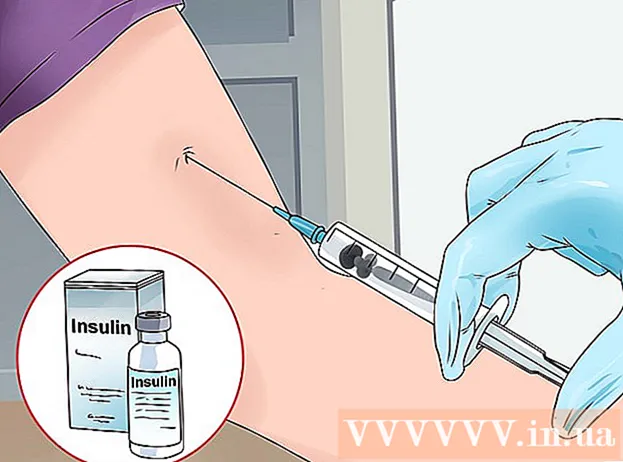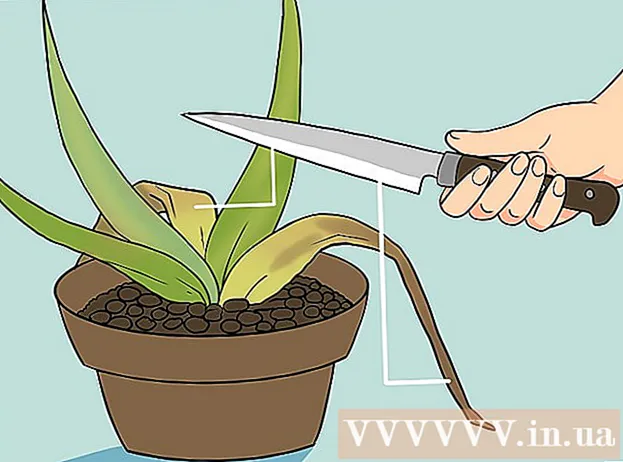Autora:
Virginia Floyd
Data De La Creació:
13 Agost 2021
Data D’Actualització:
1 Juliol 2024

Content
- Passos
- Mètode 1 de 4: Com bloquejar un usuari en un telèfon mòbil
- Mètode 2 de 4: Com desbloquejar un usuari en un telèfon mòbil
- Mètode 3 de 4: Com bloquejar un usuari des de l'ordinador
- Mètode 4 de 4: Com desbloquejar un usuari en un ordinador
- Consells
- Advertiments
Aquest article us mostrarà com bloquejar i desbloquejar usuaris al missatgeria imo.im. Per bloquejar un usuari a imo.im, havíeu de correspondre amb ell i no hauria d’estar als vostres contactes.
Passos
Mètode 1 de 4: Com bloquejar un usuari en un telèfon mòbil
 1 Executeu l'aplicació imo. Feu clic a la icona blanca del núvol de veu amb les lletres "imo".
1 Executeu l'aplicació imo. Feu clic a la icona blanca del núvol de veu amb les lletres "imo". - Si encara no heu iniciat la sessió a imo al vostre telèfon, introduïu el vostre número de telèfon i el vostre nom.
 2 Aneu a la pestanya Contactes. Es troba a l'extrem inferior dret de la pantalla.
2 Aneu a la pestanya Contactes. Es troba a l'extrem inferior dret de la pantalla. - En un dispositiu Android, toqueu Contactes a l'extrem superior dret de la pantalla.
 3 Seleccioneu l'usuari que vulgueu bloquejar. Per fer-ho, toqueu el contacte; s'obrirà una correspondència amb aquest usuari.
3 Seleccioneu l'usuari que vulgueu bloquejar. Per fer-ho, toqueu el contacte; s'obrirà una correspondència amb aquest usuari.  4 Feu clic al nom de la persona. Es troba a l'extrem superior esquerre de la pantalla. S'obrirà el perfil d'aquest usuari.
4 Feu clic al nom de la persona. Es troba a l'extrem superior esquerre de la pantalla. S'obrirà el perfil d'aquest usuari. 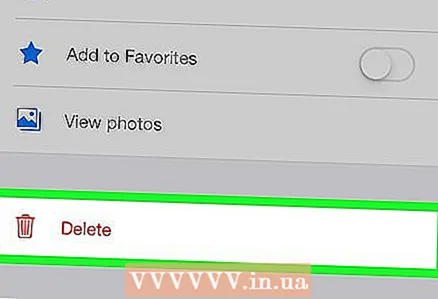 5 Aixeta Suprimeix. Aquest botó es troba a la part inferior de la pantalla.
5 Aixeta Suprimeix. Aquest botó es troba a la part inferior de la pantalla. - A Android, toqueu Suprimeix el contacte. Potser l'opció "Bloqueja" estarà disponible al dispositiu Android, és a dir, no cal eliminar el contacte; en aquest cas, ometeu aquest pas i el següent.
 6 Fer clic a Síquan se us demani. L'usuari serà eliminat de la vostra llista de contactes, cosa que us permetrà bloquejar-los.
6 Fer clic a Síquan se us demani. L'usuari serà eliminat de la vostra llista de contactes, cosa que us permetrà bloquejar-los.  7 Toqueu l'interruptor blanc que hi ha al costat de "Bloqueja". Es troba a la part inferior de la pantalla.
7 Toqueu l'interruptor blanc que hi ha al costat de "Bloqueja". Es troba a la part inferior de la pantalla.  8 Fer clic a Síquan se us demani. L'usuari quedarà bloquejat, és a dir, no podrà contactar-vos a través d'imo.
8 Fer clic a Síquan se us demani. L'usuari quedarà bloquejat, és a dir, no podrà contactar-vos a través d'imo.
Mètode 2 de 4: Com desbloquejar un usuari en un telèfon mòbil
 1 Executeu l'aplicació imo. Feu clic a la icona blanca del núvol de veu amb les lletres "imo".
1 Executeu l'aplicació imo. Feu clic a la icona blanca del núvol de veu amb les lletres "imo". - Si encara no heu iniciat la sessió a imo al vostre telèfon, introduïu el vostre número de telèfon i el vostre nom.
 2 Fer clic a ⋮. Es troba a l'extrem superior esquerre de la pantalla. S'obrirà un menú.
2 Fer clic a ⋮. Es troba a l'extrem superior esquerre de la pantalla. S'obrirà un menú. - En un dispositiu Android, toqueu "☰" a l'extrem inferior esquerre de la pantalla.
 3 Toqueu Configuració
3 Toqueu Configuració  . Aquesta icona en forma d'engranatge es troba a l'extrem superior dret de la pantalla.
. Aquesta icona en forma d'engranatge es troba a l'extrem superior dret de la pantalla. - En un dispositiu Android, l'opció Configuració es troba al centre de la pantalla.
 4 Fer clic a Contactes bloquejats. Es troba al centre de la pàgina de configuració.
4 Fer clic a Contactes bloquejats. Es troba al centre de la pàgina de configuració. - En un dispositiu Android, desplaceu-vos cap avall per trobar aquesta opció.
 5 Cerqueu l'usuari que vulgueu desbloquejar. Si heu bloquejat diversos usuaris, cerqueu el que vulgueu desbloquejar.
5 Cerqueu l'usuari que vulgueu desbloquejar. Si heu bloquejat diversos usuaris, cerqueu el que vulgueu desbloquejar.  6 Fer clic a Desbloqueja. És un botó blau situat a la dreta del nom de la persona.
6 Fer clic a Desbloqueja. És un botó blau situat a la dreta del nom de la persona.  7 Aixeta Desbloquejaquan se us demani. L'usuari es desbloquejarà.
7 Aixeta Desbloquejaquan se us demani. L'usuari es desbloquejarà. - Per afegir una persona als vostres contactes, obriu la pestanya Xats, feu clic a la correspondència amb aquesta persona, toqueu el seu nom i feu clic a Afegeix a contactes (o una opció similar).
Mètode 3 de 4: Com bloquejar un usuari des de l'ordinador
 1 Obre imo. Feu clic a la icona blanca del núvol de veu amb les lletres "imo".
1 Obre imo. Feu clic a la icona blanca del núvol de veu amb les lletres "imo". - Si encara no heu iniciat la sessió a imo al vostre ordinador, introduïu el vostre número de telèfon.
 2 Aneu a la pestanya Contactes. Es troba a la part superior esquerra de la finestra.
2 Aneu a la pestanya Contactes. Es troba a la part superior esquerra de la finestra.  3 Seleccioneu l'usuari que vulgueu bloquejar. Cerqueu la persona de l'esquerra a la pestanya Contactes i, a continuació, feu clic al seu nom. S'obrirà una correspondència amb aquesta persona.
3 Seleccioneu l'usuari que vulgueu bloquejar. Cerqueu la persona de l'esquerra a la pestanya Contactes i, a continuació, feu clic al seu nom. S'obrirà una correspondència amb aquesta persona.  4 Feu clic dret sobre el nom d'usuari. S'obrirà un menú.
4 Feu clic dret sobre el nom d'usuari. S'obrirà un menú. - Si el ratolí no té el botó dret, feu clic a la part dreta del ratolí o feu clic amb dos dits.
- Si l’ordinador té un trackpad (no un ratolí), toqueu-lo amb dos dits o premeu la part inferior dreta del trackpad.
 5 Fer clic a Elimina dels contactes. Es troba a la part inferior del menú.
5 Fer clic a Elimina dels contactes. Es troba a la part inferior del menú.  6 Fer clic a Síquan se us demani. La persona serà eliminada de la vostra llista de contactes.
6 Fer clic a Síquan se us demani. La persona serà eliminada de la vostra llista de contactes.  7 Fer clic a Bloc. Aquesta opció és a prop de la part superior de la pàgina del perfil d'usuari; serà bloquejat, és a dir, no podrà contactar-vos mitjançant imo.
7 Fer clic a Bloc. Aquesta opció és a prop de la part superior de la pàgina del perfil d'usuari; serà bloquejat, és a dir, no podrà contactar-vos mitjançant imo.
Mètode 4 de 4: Com desbloquejar un usuari en un ordinador
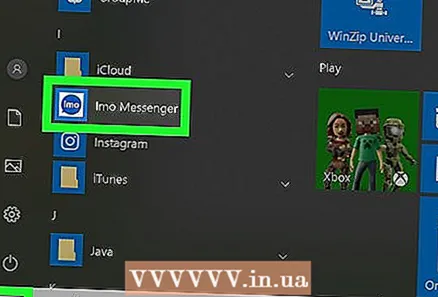 1 Obre imo. Feu clic a la icona blanca del núvol de veu amb les lletres "imo".
1 Obre imo. Feu clic a la icona blanca del núvol de veu amb les lletres "imo". - Si encara no heu iniciat la sessió a imo al vostre ordinador, introduïu el vostre número de telèfon.
 2 Fer clic a imo. És una pestanya a l'extrem superior esquerre de la finestra. S'obrirà un menú.
2 Fer clic a imo. És una pestanya a l'extrem superior esquerre de la finestra. S'obrirà un menú.  3 Fer clic a Usuaris bloquejats. Es troba al mig del menú. A la dreta s’obrirà una llista d’usuaris bloquejats.
3 Fer clic a Usuaris bloquejats. Es troba al mig del menú. A la dreta s’obrirà una llista d’usuaris bloquejats.  4 Cerqueu l'usuari que vulgueu desbloquejar. Si heu bloquejat diversos usuaris, cerqueu el que vulgueu desbloquejar.
4 Cerqueu l'usuari que vulgueu desbloquejar. Si heu bloquejat diversos usuaris, cerqueu el que vulgueu desbloquejar.  5 Fer clic a Desbloqueja. Aquest és el botó sota el nom de la persona: es desbloquejarà.
5 Fer clic a Desbloqueja. Aquest és el botó sota el nom de la persona: es desbloquejarà.  6 Afegiu la persona als vostres contactes. Toqueu el nom d'una persona per obrir el seu perfil i, a continuació, toqueu Afegeix a contactes a la part superior de la pantalla.
6 Afegiu la persona als vostres contactes. Toqueu el nom d'una persona per obrir el seu perfil i, a continuació, toqueu Afegeix a contactes a la part superior de la pantalla.
Consells
- Si no teniu correspondència (com a mínim un missatge) amb la persona que voleu bloquejar, no podreu bloquejar-la després de ser eliminada de la vostra llista de contactes.
Advertiments
- Els usuaris bloquejats no podran contactar amb vosaltres ni esbrinar si esteu en línia.